كيفية إصلاح Logitech G933 No Sound [نصائح سهلة]
نشرت: 2022-01-08هل تبحث عن كيفية إصلاح Logitech G933 لا مشكلة في الصوت على جهاز الكمبيوتر؟ لا داعي للقلق ، جرب هذه الحلول للحصول على الصوت المناسب من سماعة لوجيتك.
لوجيتك G933 هي سماعة رأس كاملة الميزات تحتوي على كل ما يحتاجه أي لاعب لتجربة لعب فعالة. على الرغم من كونها تحفة فنية ، أبلغ العديد من المستخدمين مؤخرًا عن عدم صدور أي صوت من سماعة الرأس. هل تواجه أيضًا هذه المشكلة مع سماعة الرأس Logitech wireless G933؟ أنت بالتأكيد لست الوحيد الذي يشعر بالإحباط بسبب مثل هذه المشاكل. لحسن الحظ ، هناك العديد من الحلول المتاحة لحل هذه المشكلة.
في هذه الكتابة ، سنقوم بتجميع 5 أساليب عمل بنسبة 100٪ لجعل سماعة Logitech G933 تعمل مرة أخرى كمحترف.
5 حلول سهلة لإصلاح Logitech G933 بلا صوت [نصائح سهلة]
ألقِ نظرة على الحلول المذكورة أدناه لإصلاح Logitech G933 لا توجد مشكلة في الصوت على جهاز كمبيوتر يعمل بنظام Windows.
الحل 1: تحقق من مشكلات الأجهزة
قبل التوجه إلى الحلول الأكثر تعقيدًا ، دعنا نجرب الاختراق الأساسي ، أي التحقق من مشكلات الأجهزة.
- لاختبار المنفذ ، حاول توصيل Logitech G933 بمقبس صوت آخر.
- حاول توصيل سماعة الرأس Logitech G933 بأنظمة أخرى فقط للتحقق مما إذا كان الجهاز غير تالف. إذا استمر عدم تشغيل أي صوت ، فمن المحتمل أن سماعة الرأس الخاصة بك معطلة. إذا كانت هذه هي الحالة ، فمن المستحسن الاتصال بمسؤولي Logitech للإصلاح أو الاستبدال.
وإذا كان جهازك يعمل بشكل جيد كما هو متوقع ، فقد تكون المشكلة مرتبطة بإعدادات الصوت. تابع الحلول المذكورة أدناه.
راجع أيضًا: تنزيل برامج تشغيل Logitech Speaker لنظام التشغيل Windows 10 و 8 و 7
الحل 2: قم بتحديث برنامج تشغيل Logitech G933
إذا كنت تستخدم برامج تشغيل قديمة أو خاطئة أو معيبة لبطاقة الصوت ، فقد تواجه مشكلة في الصوت Logitech G933 على جهاز الكمبيوتر. لذلك ، من الضروري تحديث برنامج تشغيل سماعة الرأس Logitech لضمان عمل سماعة الرأس بسلاسة.
لتحديث برامج تشغيل سماعات الرأس Logitech ، يمكنك العثور على برامج التشغيل الصحيحة على الموقع الرسمي لـ Logitech ثم تثبيت برامج التشغيل يدويًا. ولكن إذا لم تكن لديك مهارات تقنية أو الوقت المطلوب لتحديث برامج التشغيل يدويًا ، فيمكنك تنفيذ نفس المهمة تلقائيًا باستخدام Bit Driver Updater.
Bit Driver Updater هو برنامج محدث لبرنامج التشغيل لا يستغرق سوى نقرة واحدة أو نقرتين لاستبدال جميع برامج التشغيل المعيبة أو القديمة على جهاز الكمبيوتر الخاص بك. تحدد أداة أداة تحديث برنامج التشغيل هذه تلقائيًا إصدار نظام التشغيل Windows وتبحث عن برامج التشغيل الصحيحة لها. لاستخدام مُحدِّث برنامج التشغيل الممتاز هذا ، اتبع الخطوات المشتركة أدناه:
الخطوة 1: قم بتنزيل وتثبيت Bit Driver Updater.
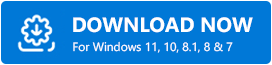
الخطوة 2: قم بتشغيله على نظامك وانقر فوق Scan من جزء القائمة الأيسر.
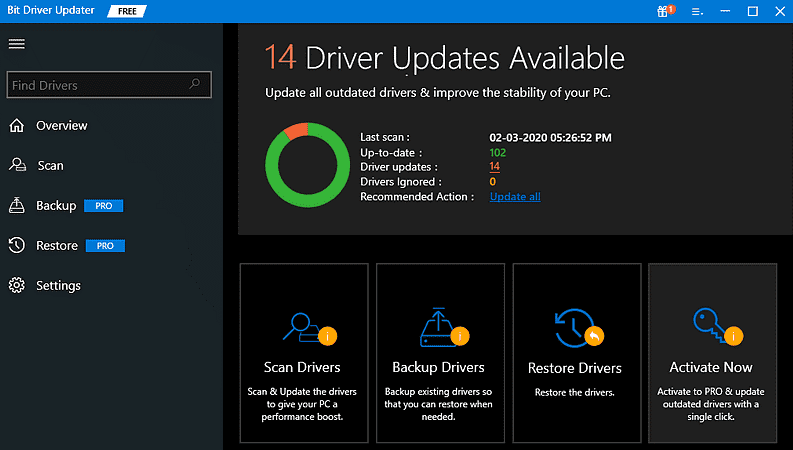
الخطوة 3: انتظر حتى يكتمل المسح. وتحقق من نتائج الفحص.
الخطوة 4: وانقر على زر تحديث الكل لتحديث جميع برامج التشغيل القديمة تلقائيًا. ضع في اعتبارك أن وظيفة تحديث برنامج التشغيل بنقرة واحدة تتطلب الإصدار المحترف. لذلك ، إذا قمت بالنقر فوق " تحديث الكل " ، فستتم مطالبتك بالترقية إلى الإصدار المحترف. بخلاف ذلك ، يمكنك أيضًا النقر فوق "تحديث الآن" لتحديث برامج التشغيل مجانًا ، ولكنه يدوي جزئيًا.
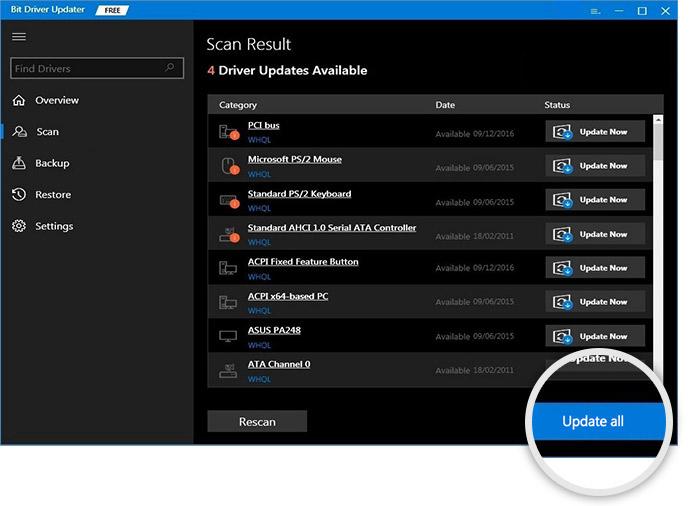
إذا كانت سماعة الرأس Logitech G933 متخلفة حتى بعد إجراء تحديث لبرنامج التشغيل ، فجرب طرقًا أخرى.
راجع أيضًا: تنزيل وتثبيت وتحديث برنامج Logitech MX Master مجانًا

الحل 3: تشغيل مستكشف أخطاء الصوت ومصلحها
استخدم مستكشف أخطاء الصوت ومصلحها المدمج في نظام التشغيل Windows لإصلاح مشكلة عدم وجود مشكلة في الصوت في Logitech G933 على جهاز الكمبيوتر. اتبع الخطوات التالية:
الخطوة 1: قم بتشغيل إعدادات Windows عن طريق الضغط بسرعة على مفاتيح لوحة مفاتيح Windows Logo + I في كل مرة.
الخطوة 2: بعد ذلك ، اختر خيار التحديث والأمان .
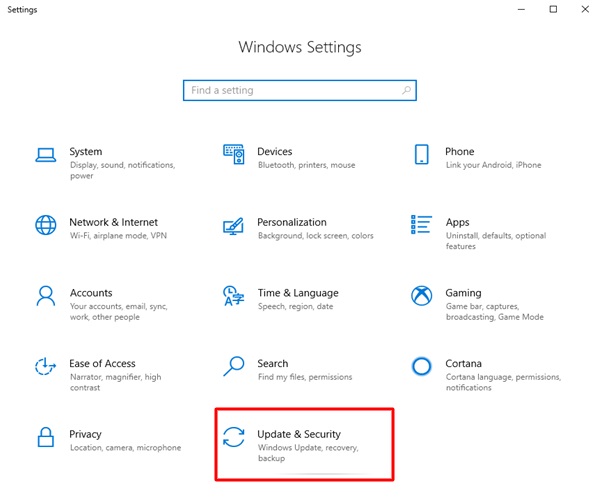
الخطوة 3: بعد ذلك ، حدد استكشاف الأخطاء وإصلاحها من جزء القائمة الأيسر.
الخطوة 4: ضمن Get up and run ، حدد موقع تشغيل الصوت وانقر فوق تشغيل مستكشف الأخطاء ومصلحها .
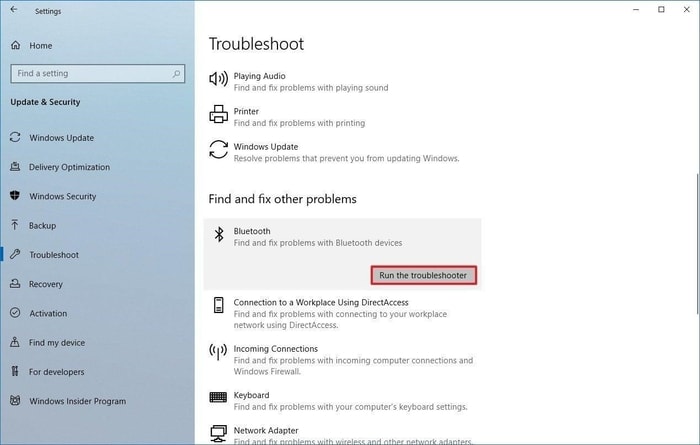
الآن ، يكتشف مستكشف أخطاء الصوت ومصلحها في Windows المشكلات ويصلحها أيضًا تلقائيًا. هذا قد عمل لك. إذا لم يكن كذلك ، جرب حلًا آخر مذكور أدناه.
الحل 4: تحقق من إعدادات الصوت
قد تواجه مشكلة في الصوت Logitech G933 إذا لم يتم تعيين سماعة الرأس كجهاز التشغيل الافتراضي على نظامك. لذلك ، تحتاج إلى التحقق من إعدادات الصوت الخاصة بك وإذا لم يتم تكوينها بشكل صحيح ، فأنت بحاجة إلى تصحيحها. هنا تستطيع ان تعرف كيف تفعل ذلك:
الخطوة 1: انتقل إلى مربع البحث في Windows واكتب لوحة التحكم النصية فيه. اختر أفضل تطابق لها.
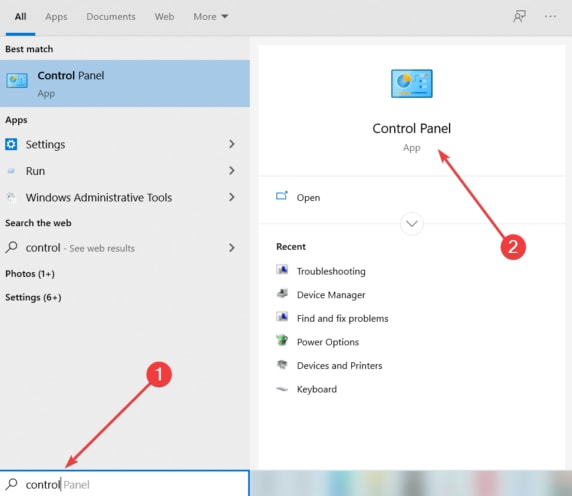
الخطوة 2: بعد ذلك ، اضبط العرض على شكل أيقونات صغيرة .
الخطوة 3: اضغط على Sound .
الخطوة 4: بعد ذلك ، انقر بزر الماوس الأيمن على أي مساحة وحدد الخيار الذي يشير إلى إظهار الأجهزة المعطلة .
الخطوة 5: فقط تأكد من تمكين سماعة الألعاب Logitech. إذا لم يكن كذلك ، فانقر بزر الماوس الأيمن فوقه واختر تمكين .
الخطوة 6: اختر سماعة الرأس الخاصة بك وانقر فوق "تعيين افتراضي" .
لذلك ، الآن بعد أن قمت بتكوين إعدادات الصوت بشكل صحيح ، يجب أن يبدأ Logitech G933 في العمل بشكل جيد. إذا لم يحدث ذلك ، فانتقل إلى الحل التالي.
راجع أيضًا: تنزيل برنامج Logitech Driving Force GT وتحديثه لأنظمة التشغيل Windows 10 و 8 و 7
الحل 5: أعد تثبيت برنامج ألعاب Logitech
لم يساعد أي من الاقتراحات المذكورة أعلاه؟ لا تقلق ، حاول إعادة تثبيت برنامج Logitech Gaming كملاذ أخير. يساعد برنامج الألعاب هذا اللاعبين على تخصيص إعدادات Logitech الخاصة بهم ، ولكن في كثير من الأحيان ، قد يكون هذا البرنامج مسؤولاً أيضًا عن خلل في Logitech G933 ، خاصةً عند تحديث التطبيق مؤخرًا. وبالتالي ، لإصلاح المشكلة ، يوصى بإعادة تثبيت Logitech Gaming Software. اتبع الخطوات أدناه للقيام بذلك:
الخطوة 1: اضغط معًا على مفاتيح لوحة المفاتيح Win + R لبدء تشغيل مربع الحوار Run .
الخطوة 2: بعد ذلك ، اكتب appwiz.cpl في مربع التشغيل وانقر فوق موافق.
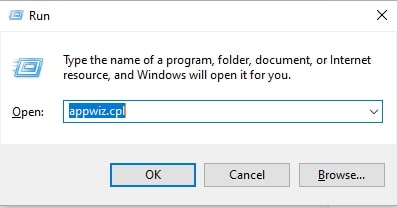
الخطوة 3: سينقلك هذا إلى نافذة البرامج والميزات ، حيث تحتاج إلى تحديد موقع Logitech Gaming Software والنقر بزر الماوس الأيمن عليه.
الخطوة 4: انقر فوق إلغاء التثبيت / التغيير .
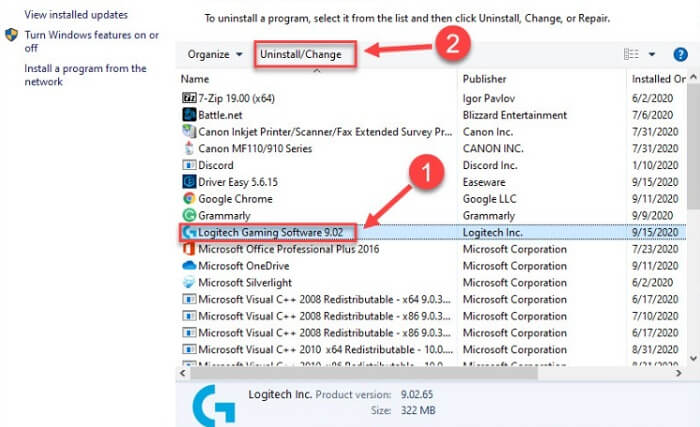
الخطوة 5: التقيد بالإرشادات التي تظهر على شاشة جهاز الكمبيوتر الخاص بك لإلغاء تثبيت البرنامج بالكامل.
بمجرد الانتهاء من ذلك ، أعد تشغيل الكمبيوتر وقم بزيارة صفحة الويب الرسمية لـ Logitech وقم بتنزيل Logitech Gaming Software مرة أخرى. بعد ذلك ، حاول استخدام سماعة الرأس Logitech G933 ، الآن ، يجب إصلاح المشكلة.
Logitech G933 لا يوجد صوت على Windows: ثابت
نأمل أن تساعدك الحلول المذكورة أعلاه في جعل سماعة Logitech G933 تعمل مرة أخرى. هل كان هذا الدليل حول كيفية إصلاح Logitech G933 لا توجد مشكلة في الصوت مفيدة لك؟ لا تخبرنا في التعليقات أدناه.
أيضًا ، لا تتردد في مشاركة شكوكك أو اقتراحات أخرى أيضًا ، في التعليقات أدناه. أخيرًا وليس آخرًا ، اشترك في النشرة الإخبارية وتابعنا على Facebook أو Twitter أو Instagram أو Pinterest للحصول على تحديثات تقنية منتظمة.
